1、这里为了方便在经验中使用,这里就把画布新建为500*500像素的大小。在一般新建画布的时候可以尽量的把画布建的稍微大些。然后把它的分辨率设置为72像素。颜色模式为RGB。新建好后点击确定。

2、设置一下它的前景色。点击前景色后在弹出的拾色器中把它的颜色更改为想要的颜色。选择好后点击确定。按着键盘上的ctrl+delete键填充前景色。
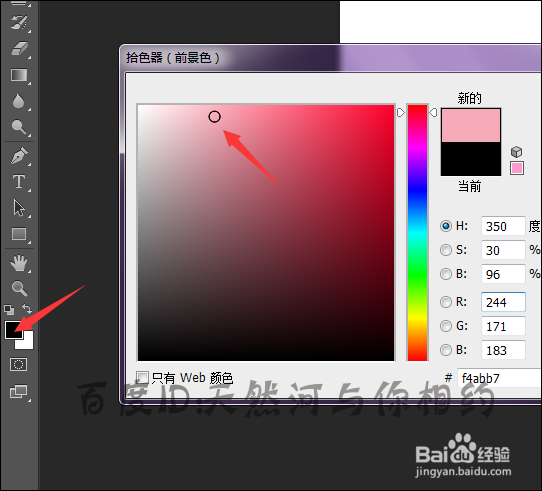
3、点击图层面板下面的创建新图层,然后再新建一个空白的图层。新建图层的目的是可以在新建的图层上面进行操作。就箕是在操作过程中有错误也可以很快的进行改正不必再把图层删除掉。
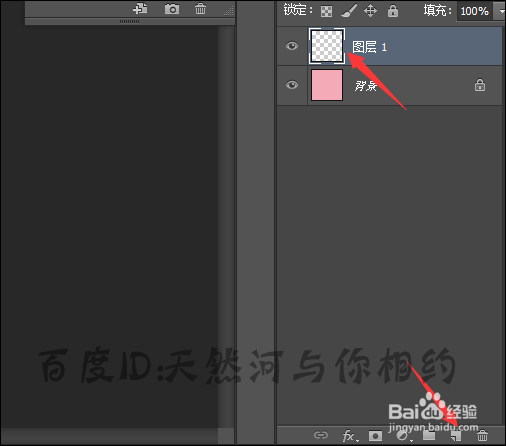
4、点击工具栏中的画笔工短铘辔嗟具。把画笔的大小设置为一个想要的数值。这里就先把画笔的大小设置为2像素。然后把它的硬度调整为100%。前景色调整为白色。这里把颜色设置为白色是画笔的颜色。当然也可以设置为其它的颜色。


5、把画笔的大小和前景色设置好之后,接下来就要使用钢笔工具来绘制出一条直线。选中空白图层在下面用钢笔绘制出一条直线后,点击回到路径面板中。还需要使用路径面板把它进行一个描边。
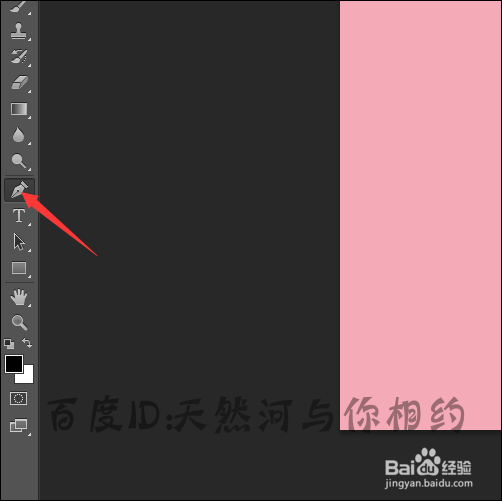

6、点击路径面板。一般路径面板是在图层面板的右边。如果没有显示的话,在窗口菜单的列表中点击路径,就会显示出来。然后在路径面板的路径上面点击右键,在弹出的右键菜单中选择描边路径。

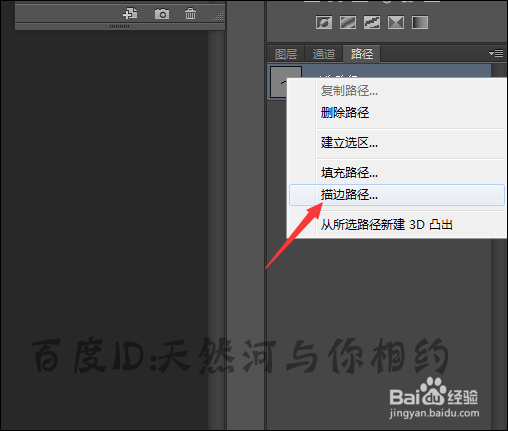
7、在弹出的描边路径的面板中选择画笔。然后在模拟压力前面勾选一下后点击确定。这时,可以在界面中看到这个就是路径描边后得到的效果。


8、当用描边路径把直线描过边之后,会看到在上面有一个路径,直接在路径的空白地方点击一下路径就会不见。下面就需要多复制几个这样的形状。可以使用快捷键来进行操作。不用再一步步的制作这条线。

9、在制作这样的一些相同的线条时,也可以把线条命名一下,这样可以很方便的查看到是哪条线。选中线条图层直接按哉捐岳觥着键盘上的ctrl+j 键复制一个图层,把这个图层命名为线2。选择编辑菜单下面的自由变换。当在一边出现可以旋转的标志时把它旋转一定的角度。然后点击确定。
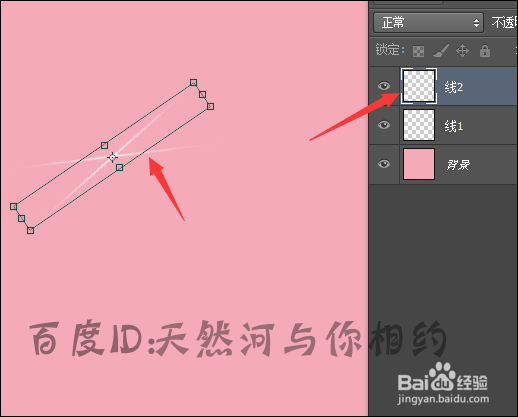
10、接下来的操作可以使用一组快捷键,ctrl+alt+shift+t快速的进行复制和旋转。就可以很快的复制出这样的一些形状并按哉捐岳觥着之前旋转好的角度进行旋转。这样就很快的把想要的形状制作好了。最后需要单独的调整线条的长短。

11、接下来就可以把制作好的形状应用不同的滤镜来制作不同的效果。把制作好的这些图层可以在合并之前把它们保存一个psd的格式。当下次制作效果的时候,不用再一步步的制作直接打文档就可以对它做出更改。
